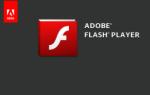Как включить блок питания без кнопки. Как включить блок питания без компьютера
Сегодня разрешим проблему » как включить компьютер без кнопки». Те, у кого компьютеры служат длительное время, часто жалуются на какие-то проблемы. Одна из них – это неисправности кнопки включения. Периодически они отказывают насовсем, и тогда актуальным становится вопрос: как без кнопки включения включить компьютер?
Следует отметить, что причин такого поведения техники может быть чрезвычайно великое множество. В рамках статьи будет рассмотрено несколько самым популярных вариантов выхода из строя и их устранения. Будут приведены те, которые с легкостью могут быть повторены в домашних условиях. Если же ничего из представленного ниже помочь не сможет, тогда лучше будет обратиться к профессионалам, чтобы они смогли устранить проблему.
Проверка работоспособности
Первоначально необходимо проверить работоспособность блока питания:
- Для этого предварительно следует отсоединить все разъемы (от видеокарты, материнской платы, жестких дисков, куллера и т. п.).
- Нужно замкнуть два провода на самом широком разъеме из тех, что есть на блоке питания. Как правило, это зелёный и ближайший черный. Сделать подобное можно с помощью обычной скрепки или же пинцета.
- Подаём напряжение из розетки. И если вентиляторы не заработали, а всё сделано верно, то можно уверенно говорить о том, что неисправность именно в блоке питания. Если же они запустились, то можно констатировать, что он исправен.
- Теперь можно разъемы подключить обратно и решать следующую задачу.
Как запустить компьютер?
Итак, проблема в самом компьютере. Что же теперь делать? Материнская плата имеет множество разъемов, к которым подключают элементы передней панели корпуса компьютера, — кнопки, светодиоды, USB-порты и другие составляющие. Коннекторы для кнопки включения обычно располагаются в нижней правой части платы. Но лучше всего будет открыть документацию по используемому элементу и разобраться, где у него там контакты. Если её нет, то нужно найти надписи: «Включить-Выключить» на английском языке (Power Switch (PW Switch), Power ON, On-Off). После этого следует снять коннекторы и аккуратно замкнуть контакты PWR SW и Ground. Чем? Да хоть шариковой ручкой. Вот как без кнопки включения включить компьютер. И если после этого всё работает, то нам точно известно, в чем проблема. Она – в самой кнопке включения/выключения. А вот что делать после выяснения этого факта? Конечно же ремонтировать или же заменить её. На время выйти из ситуации можно и с помощью кнопки перезагрузки, подсоединив ее, вместо сломанной. Она, как правило, подписывается Reset. Таким вот нехитрым способом можно заставить технику работать. И если сломалась кнопка включения, то можно порекомендовать её поскорее починить во избежание данной проблемы. Но будьте осторожны – при неопытности или попустительстве компьютер может быть серьёзно повреждён. Поэтому заниматься полноценным ремонтом следует только на свой страх и риск. Благо можно весьма длительно использовать кнопку перезагрузки.
Комбинации клавиш
Клавиатура – это часть компьютера, которая очень сильно недооценивается. Возможно, отвечая на вопрос, как без кнопки включения включить компьютер, следовало начать именно с этого способа, одновременно и простого, и легкого. Для этого нам придётся поработать с базовой системой ввода/вывода. Правда, здесь не всё так легко. Дело в том, что для успешного использования данного способа клавиатура должна подключаться не к USB-порту, а к кругленькому PS/2. Если же это не так, то, увы, ничего не получится. Если клавиатура такая, как нам надо, то необходимо выставить настройку (а именно выбрать пункты, которые соответствуют кнопкам, способным включить компьютер при помощи клавиатуры). Это может быть или Space Bar (пробел), или Power Key (кнопка питания, имеющаяся на «расширенных» клавиатурах) или Ctrl-Esc. После этого следует сохранить настройки и отключить компьютер, чтобы опробовать такое нововведение. Как же найти необходимое свойство? Как только был произведён вход в базовую систему ввода/вывода, следует перейти в раздел Power Management Setup и изменить On by Keyboard. И вот перед нами иллюстрация на вопрос, можно ли включить компьютер без кнопки включения.
Техника безопасности
Самое важное в нашей жизни — безопасность нашего здоровья! Следует отметить, что большинство элементов компьютера работают под маленьким напряжением, которое составляет единицы или даже доли вольт. Но не всё так просто – ведь иначе его бы не подключали к сети в 220 В. Поэтому всегда, даже при самых небольших косметических изменениях, необходимо полностью обесточивать технику от любой подачи напряжения. Конечно, это довольно трудозатратно, но помните, что вся техника безопасности написана чьей-то кровью. Давайте рассмотрим небольшой пример небрежного отношения. Вот стоит компьютер, у которого системный блок весьма сложно отсоединить от питания полностью. Он ставится в режим сна и открывается боковая панель. А тут срабатывает прерывание (допустим, от сообщения, что пришло по сети) и техника включается. Током вряд ли ударит, но вентилятор на материнской плате может хорошо пройтись по рукам. Он, конечно, пальцы не отрежет, но ощутимо поколотить их своими лопастями сможет.
Слишком долгий и "муторный" процесс, поэтому запаситесь терпением.
Не стартует материнская плата
Причиной не стартующей MB (материнской платы) может быть гроза, установка нового девайса или не правильная установка и прочих тупых поступков (чистка от пыли пылесосом). В статье я приведу рекомендации по запуску и диагностике неисправности материнской платы.
Для начала обнуляем BIOS, джампером CL_CMOS или вытаскиваем батарейку минут на 15-20 и пробуем включить. Возможно после этой процедуры и вовсе не понадобиться разбирать системник. Примечание! Если в материнской плате нет встроенного спикера (маленькая черная круглая деталь с отверстием посередине) и не подключен внешний (контакты на материнке SPEAKER пустые), то нам придется его сделать. Им может быть все, что угодно, что умеет издавать звук - небольшой (можно большой) динамик, наушник, неактивная колонка, даже динамический микрофон.
Разъем SPEAKER"a стандартен для всех материнских плат со времен первых персональных компьютеров - 4 Pin коннектор, подключать динамик нужно к крайним Pin"am, 2 посередине не используются.
Аккуратно вытащите материнскую плату из компьютера, не забудьте сначала подписать, что вы откуда вытащили, и как стоят разъемы, это важно для светодиодов Power и HDD. Если все таки что - то упустили, то не беда, переходим сюда . Всю работу делаем на столе, а не на полу. Только не забудьте положить плату на что-нибудь изолированное, например, полиэтиленовый пакет, и убедитесь в отсутствии под материнской платой токопроводящих деталей, например, болтов, шайб и прочего металла. Визуально осматриваем материнскую плату на наличие вздутых (потекших) конденсаторов, окислений, следов перегрева (почернений) механических повреждений и прочих дефектов. Если таковые имеются в наличии, то шансы запустить материнскую плату резко уменьшаются.
Достаем блок питания (он крепится к корпусу на 4 болтика сзади системника) и проверяем его. Не подключаем его ни к чему, кроме сети 220Вт, включаем кнопку на задней панели блока (если она есть) и пинцетом очень аккуратно замыкаем зелёный и любой чёрный провод в широком разъеме ATX. Если блок исправен, вентилятор закрутится. Некоторые могут взять измеритель напряжения "напряжометр" (подойдёт даже китайский) и замерять напряжения на разъемах питателя.
Вот схема . Желтый +12В, красный +5В, оранжевый +3.3В, фиолетовый +5В (дежурка, она должна присутствовать даже когда питатель просто включен в сеть без перемычки запуска), голубой - минус 12в, белый - минус 5 в. Еще серый , PG (Power good), но без нагрузки на нем вполне может ничего и не быть. Так же тонкой иголкой поджимаем контактные гильзы на разъеме 20 + 4 pin и 4 pin, они могут окисляться со временем и расшатываться, из - за чего вполне при рабочем питателе материнская плата может, в лучшем случае, глючить, а в худшем даже не стартовать, поверьте, может произойти даже такое.
Если блок питания отказывается стартовать, то заходим сюда (появится позже) или покупаем новый, если все отлично - идем дальше.
Аккуратно снимаем кулер процессора, чистим его от пыли (Не пылесосом! ), убеждаемся, что термопаста на процессоре не превратилась во что то похожее на запеканку. так же рекомендую аккуратно достать процессор из сокета, внимательно его осмотрите на наличие погнутых ножек, осмотрите внимательно сам процессорный сокет, если нет ничего подозрительного - аккуратно поставьте процессор обратно. Если Вас терзают сомнения, то вытираем старую термопасту с процессора и подошвы радиатора, очень тонким слоем намазываем новую (например КПТ - 8), ставим радиатор на процессор, немного надавливаем и двигаем несильно вверх - вниз - влево - вправо для того чтобы "притереть" подошву радиатора к поверхности процессора, только пе переусердствуйте с нажимом... Так же остатки лишней термопасы выдавятся наружу. Имейте ввиду, паста КПТ-8 не токопроводящая, поэтому ничего страшного. Но встречаются пасты с добавлением того же серебра (или алюминия) они вполне могут наделать беды если попадут куда-либо кроме подошвы радиатора, поэтому будьте предельно внимательны. Крепим кулер на место, подключаем вентилятор в разъем CPU_FAN.
Итак, оставляем на материнской плате процессор, подключаем спикер и блок питания, широкий разъем ATX 20 Pin (24 Pin) и CPU (4 Pin в районе процессора), все остальное вынимаем, включаем питатель в сеть. Пинцетом аккуратно замыкаем POWER_SW (PC_ON, ON, PWR_ON). Где они находятся - смотрим на плату, листаем мануал к материнской плате.
Если вентиляторы дернулись и остановились, то выключаем питание из розетки или клавишей на задней стенке (для возврата триггера КЗ в исходное состояние), вынимаем разъем CPU (4 Pin два желтых, два черных) в районе процессора и пытаемся запустить материнскую плату снова. Если она запустится (закрутятся вентиляторы) то скорее всего у Вас неисправен формирователь напряжения процессора или сам процессор. Убедиться в неисправности процессора можно заменой его на аналогичный (при наличии онного либо другого, поддерживаемого материнской платой).
Если MB снова не стартует (при условии успешного запуска БП "в холостую"), то имеет место быть КЗ по остальным цепям питания. Если MB запустилась, но не издает никаких звуков, то трогаем пальцем радиатор процессора (он должен быть теплый), южный и северный мост, крупные детали (мосфеты). Сильный перегрев любого из выше перечисленного говорит о выходе его из строя.
Если после запуска слышим один длинный повторяющийся сигнал, этот сигнал обозначает, что отсутствует память ОЗУ. Из этого можно сделать вывод, что материнская плата жива.
Берем планку ОЗУ, ластиком протираем ей "ножки" (возможно, они могли просто окислились), ставим в слот (следите за ключом, не прилагайте больших усилий!). При наличии встроенной видеокарты (не внешней) подключаем монитор, пробуем запустить.
При удачном запуске на экране появится экран POST, BIOS выдаст - "Cmos setting error" и сам предложит зайти в него.
Если встроенной видеокарты нет, то пробуем запуск с планкой ОЗУ. Сигнал спикера должен поменяться, BIOS должен "возражать" на отсутствие видеокарты. Если так, то берем видеокарту, ластиком протираем ей "ножки", вставляем, подключаем монитор и включаем. Если монитор покажет экран POST то всё отлично, если нет, то можно попробовать провести процедуру очистки от пыли и смены термопасты на GPU (процессоре видеокарты). Если не помогло, то скорее всего видеокарте кранты , чтобы в этом окончательно убедиться, можно попробовать поставить другую рабочую видеокарту (при ее наличии). Не забываем, что видеокарты с дополнительным питанием частенько просто не запускаются.
Как включать компьютер, если кнопка сломалась?
Ребята, у меня ЧП!! Сломалась кнопка включения на компьютере! Что мне теперь делать? Нести в ремонт? Может, есть какие-то способы включить компьютере не через кнопку включения? Я в отчаянии… Подскажите, что мне делать, надежда только на вас.
GOODboy
| 9 июня 2017, 12:44
как вариант можно вынести кнопку наружу. На али прикольный штуки есть, сам пользуюсь
https://alibonus.com/y/0GFTo или https://alibonus.com/y/OSYse или https://alibonus.com/y/Iwasz ...
дмитрий
| 9 марта 2015, 12:02
спасибо за совет с reset)))))сам недогнал бы а тут перекинул 2 секунды и вуаля респектос)))))))
Леонид
| 27 июля 2012, 15:22
На двух машинах сделал это - использовал кнопку "Reset", всё равно она не очень нужна.
Евгений
| 24 июля 2012, 20:33
Кнопка включения компьютера связана с блоком питания. Она просто замыкает кратковременно цепь (без фиксации этого замыкания), что запускает блок питания, т. е. на его выходе (блока питания) появляютсяся рабочие питающие напряжения и соответственно запускается компьютер. Это не ЧП, а мелкая неприятность. Вообще-то надёжней кнопки включения компьютера (там ломаться нечему) может быть только чугунная сковорода советского производства. Здесь нужно только менять кнопку.
max
| 24 июля 2012, 16:59
Открыть системный блок. Найти к какому контакту на материнской плате идут проводки с надписью power, и аккуратно замкнуть эти контакты кратковременно скрепкой или отверткой, чтобы так не включать кажлый раз компьютер - желательно просто поменять кнопку на любую другую от любого корпуса компьютера.
Те, у кого компьютеры служат длительное время, часто жалуются на какие-то проблемы. Одна из них - это неисправности кнопки включения. Периодически они отказывают насовсем, и тогда актуальным становится вопрос: как без кнопки включения включить компьютер?
Общая информация
Бывает и такое, что питание в сети присутствует, материнская плата о работе сигнализирует своим светодиодом, но вот при нажатии на кнопку включения ничего не происходит. Компьютер попросту не включается! Что делать в таком случае? Как без кнопки включения включить компьютер и желательно не очень сложным путём?
Следует отметить, что причин такого поведения техники может быть чрезвычайно великое множество. В рамках статьи будет рассмотрено несколько самым популярных вариантов выхода из строя и их устранения. Будут приведены те, которые с легкостью могут быть повторены в домашних условиях. Если же ничего из представленного ниже помочь не сможет, тогда лучше будет обратиться к профессионалам, чтобы они смогли устранить проблему.
Быстрая, но сложная проверка

Первоначально необходимо проверить работоспособность блока питания:
- Для этого предварительно следует отсоединить все разъемы (от видеокарты, материнской платы, жестких дисков, куллера и т. п.).
- Нужно замкнуть два провода на самом широком разъеме из тех, что есть на блоке питания. Как правило, это зелёный и ближайший черный. Сделать подобное можно с помощью обычной скрепки или же пинцета.
- Подаём напряжение из розетки. И если вентиляторы не заработали, а всё сделано верно, то можно уверенно говорить о том, что неисправность именно в блоке питания. Если же они запустились, то можно констатировать, что он исправен.
Теперь можно разъемы подключить обратно и решать следующую задачу.
Как же запустить компьютер?

Итак, мы выяснили, что проблема в самом компьютере. Что же теперь делать? Материнская плата имеет множество разъемов, к которым подключают элементы передней панели корпуса компьютера, - кнопки, светодиоды, USB-порты и другие составляющие. Коннекторы для кнопки включения обычно располагаются в нижней правой части платы. Но лучше всего будет открыть документацию по используемому элементу и разобраться, где у него там контакты. Если её нет, то нужно найти надписи: «Включить-Выключить» на английском языке (Power Switch (PW Switch), Power ON, On-Off). После этого следует снять коннекторы и аккуратно замкнуть контакты PWR SW и Ground. Чем? Да хоть шариковой ручкой.
Вот как без кнопки включения включить компьютер. И если после этого всё работает, то нам точно известно, в чем проблема. Она - в самой кнопке включения/выключения. А вот что делать после выяснения этого факта? Конечно же ремонтировать или же заменить её. На время выйти из ситуации можно и с помощью кнопки перезагрузки, подсоединив ее, вместо сломанной. Она, как правило, подписывается Reset.
Таким вот нехитрым способом можно заставить технику работать. И если сломалась кнопка включения, то можно порекомендовать её поскорее починить во избежание данной проблемы. Но будьте осторожны - при неопытности или попустительстве компьютер может быть серьёзно повреждён. Поэтому заниматься полноценным ремонтом следует только на свой страх и риск. Благо можно весьма длительно использовать кнопку перезагрузки.
Работа с комбинациями клавиш

Клавиатура - это часть компьютера, которая очень сильно недооценивается. Возможно, отвечая на вопрос, как без кнопки включения включить компьютер, следовало начать именно с этого способа, одновременно и простого, и легкого.
Для этого нам придётся поработать с базовой системой ввода/вывода. Правда, здесь не всё так легко. Дело в том, что для успешного использования данного способа клавиатура должна подключаться не к USB-порту, а к кругленькому PS/2. Если же это не так, то, увы, ничего не получится.
Если клавиатура такая, как нам надо, то необходимо выставить настройку (а именно выбрать пункты, которые соответствуют кнопкам, способным включить компьютер при помощи клавиатуры). Это может быть или Space Bar (пробел), или Power Key (кнопка питания, имеющаяся на "расширенных" клавиатурах) или Ctrl-Esc. После этого следует сохранить настройки и отключить компьютер, чтобы опробовать такое нововведение.
Как же найти необходимое свойство? Как только был произведён вход в базовую систему ввода/вывода, следует перейти в раздел Power Management Setup и изменить On by Keyboard. И вот перед нами иллюстрация на вопрос, можно ли включить компьютер без кнопки включения.
Особенности технического проектирования
Как сказал один человек, надёжнее кнопки включения может быть только чугунная сковородка советского производства. И что ж, следует отметить, что значительная доля правды в этих словах есть. Поэтому, если кнопка то тут можно задуматься о том, а не стоит ли менять единицу техники? Ведь это один из самых базовых элементов ПК, поэтому, когда она выходит из строя, можно сказать, что эксплуатация буквально зашкаливает. Или же была куплена техника подпольного производства из Китая. Чтобы такого не случилось, нужно быть внимательным ещё при выборе компьютера во время его покупки.
Техника безопасности

А сейчас хочется немного вернуться назад и порассуждать о технике безопасности. Следует отметить, что большинство элементов компьютера работают под маленьким напряжением, которое составляет единицы или даже доли вольт. Но не всё так просто - ведь иначе его бы не подключали к сети в 220 В. Поэтому всегда, даже при самых небольших косметических изменениях, необходимо полностью обесточивать технику от любой подачи напряжения. Конечно, это довольно трудозатратно, но помните, что вся техника безопасности написана чьей-то кровью.
Давайте рассмотрим небольшой пример небрежного отношения. Вот стоит компьютер, у которого системный блок весьма сложно отсоединить от питания полностью. Он ставится в режим сна и открывается боковая панель. А тут срабатывает прерывание (допустим, от сообщения, что пришло по сети) и техника включается. Током вряд ли ударит, но вентилятор на материнской плате может хорошо пройтись по рукам. Он, конечно, пальцы не отрежет, но ощутимо поколотить их своими лопастями сможет.
Заключение

Вот мы и разобрали, Но это были самые примитивные способы проверки состояния и активации. Следует отметить, что существует достаточно большое количество различной вспомогательной техники, с помощью которой можно восстановить и запустить буквально мертвую электронику. Но нею располагают, как правило, опытные профессионалы, которые занимаются этим делом уже довольно длительное время.
Хотя, как ранее уже упоминалось, при такой поломке всё же лучше подумать о замене системного блока. Ведь в таком случае с него можно снять все «внутренности» и переставить в новый. И это позволит сохранить все имеющиеся наработки, а про замену будет забыто уже через несколько дней.
Современные компьютерные корпуса иногда имеют очень привлекательный внешний вид. Производители стараются вывести на переднюю панель все больше необходимых разъемов, это и USB 3.0, порты FireWire, аудиоразъемы, кардридеры и пр. Однако нередки случаи, когда какие-то элементы выходят из строя, например, иногда ломается кнопка включения в дешевых корпусах. Починить ее практически невозможно. Как включить компьютер без кнопки, читайте ниже
Уровень сложности: Несложно
Что вам понадобится:
- Маленькая отвертка.
1 шаг
2 шаг
В подавляющем большинстве материнских плат эти коннекторы состоят из двух рядов штырьков, обычно 9 контактов.
Компьютер без корпуса
Обратите внимание, что у каждого производителя материнок контакты расположены по-разному, поэтому лучше будет заглянуть в мануал к материнской плате. Схемы контактов самых распространенных материнок приведены на рисунке (контакты которые нужно замкнуть, обозначены красным цветом).
3 шаг
Запросить инструкцию
Самостоятельная сборка своего персонального компьютера иногда может затянуться на весьма длительное время. Если с подключением основных устройств к ПК все достаточно просто и понятно, то подключение материнской платы и кнопок или индикации может показаться весьма сложным процессом. Ниже мы рассмотрим все основные нюансы подключения данного узла к материнской плате.
Подготовка к подключению
Предлагаем Вам ознакомиться с перечнем основных подготовительных этапов, которые значительно упростят процедуру подсоединения клавиш запуска и перезагрузки компьютера к его основной плате:

Надписи, которые присутствуют на основной плате и коннекторах, помогут Вам сориентироваться при поиске нужных элементов. Например, возле порта, отвечающего за клавиши включения и перезагрузки, будет написано либо «F_PANEL», либо «PANEL1».
Подключение интерфейса передней панели
Если Вы внимательно изучили компоновку материнской платы своего компьютера, а также нашли все необходимые соединители и порты, то настало время сопоставить их между собой.
Запуск компа не нажимая Power - делаем фокусы
Начать эту процедуру следует с коннекторов, которые отвечают за включение и перезагрузку системы. На их корпусах нанесены надписи «POWERSW» и «RESTARTSW» соответственно. Соединяем данные коннекторы со штырьками, возле которых присутствуют следующие обозначения: «PWRBTN»и «RESET».
Индикатор, отображающий работу HDD, имеет разъем с подписью «HDDLED». Его необходимо воткнуть в штепсель «HDLED –».
Если Вы случайно перепутаете полярность индикаторов, то никаких фатальных последствий не произойдет. Чтобы решить эту проблему, Вам понадобится подключить коннектор другой стороной.
Особенности подключения на платах Asus и Gigabyte (видео)
В предоставленном видеоролике очень наглядно показан процесс подключения к материнской плате кнопок питания и перезагрузки системы (на примере плат от таких производителей, как ASUS и GIGABYTE).
Нет ничего сложного в подключении передней панели к основной плате ПК. Самое главное – это детально ознакомиться с документацией и внимательно осмотреть все надписи на материнской плате. Также не забывайте соблюдать полярность при подключении коннекторов к пинам порта, иначе светодиодные сигнализаторы работать не будут.
Современные компьютерные корпуса иногда имеют очень привлекательный внешний вид. Производители стараются вывести на переднюю панель все больше необходимых разъемов, это и USB 3.0, порты FireWire, аудиоразъемы, кардридеры и пр.
Не включается компьютер! Пресловутая кнопка POWER!
Однако нередки случаи, когда какие-то элементы выходят из строя, например, иногда ломается кнопка включения в дешевых корпусах. Починить ее практически невозможно. Как включить компьютер без кнопки, читайте ниже
Инструкция
Уровень сложности: Несложно
Что вам понадобится:
- Базовое знание английского языка.
- Руководство к материнской плате.
- Маленькая отвертка.
1 шаг
Отключите питание компьютера. Снимите левую боковую крышку. Далее вы увидите начинку вашего ПК, за которую заплатили немалые деньги когда-то. В нижней части материнской платы справа, вы увидите коннекторы для подключения проводов питания, перезагрузки и индикаторов HDD.
2 шаг
В подавляющем большинстве материнских плат эти коннекторы состоят из двух рядов штырьков, обычно 9 контактов. Обратите внимание, что у каждого производителя материнок контакты расположены по-разному, поэтому лучше будет заглянуть в мануал к материнской плате. Схемы контактов самых распространенных материнок приведены на рисунке (контакты которые нужно замкнуть, обозначены красным цветом).
3 шаг
Найдите провод питания (POWER два скрученных проводка) и аккуратно отключите от материнской платы. В результате этого вы увидите два штырька. Включите в сеть системный блок. Замкните эти два штырька металлическим предметом, например маленькой отверткой. Не бойтесь, током вас не ударит, напряжение там очень маленькое. После замыкания контактов компьютер должен запуститься и загрузится. Если этого не произошло, то скорее всего вы замкнули не те контакты.
- Не делайте этого, если системный блок на гарантии.
- Используйте данный способ только в крайнем случае, лучше замените корпус на новый.
Запросить инструкцию
Не нашли нужную пошаговую инструкцию?
Возможно, что кто-то из посетителей сайта сможет помочь. Оставьте запрос прямо сейчас, если Вы уверены, что эта тема ещё не освещена на нашем проекте!
В чем причина?
Ищем источник неполадки
Проверка подключения
Внутренний осмотр
Как проверить блок питания
Если ничего не помогло
Определить живость BIOS можно извлечением из слотов всех модулей RAM с последующим включением материнки (при этом к ней должны быть подсоединены процессор с кулером, видео и клавиатура).
Включаем материнскую плату без кнопки
Если прошивка сохранилась, системный динамик должен запищать. Кроме этого замените батарейку питания микросхемы CMOS, так как когда она садится, некоторые платы могут не работать.
Вы пытаетесь включить компьютер, нажимаете кнопку Power и ничего не происходит: не горит ни одна лампочка, из системного блока не слышно ни звука. Как будто его шнур выдернут из розетки. Почему ваш железный друг перестал включаться? Можно ли решить проблему своими силами?
В чем причина?
Отсутствие реакции на нажатие кнопки включения говорит о проблемах в электропитании ПК. Это бывает из-за:
- отсутствия напряжения в электрической розетке;
- неисправности устройства, через которое компьютер получает питание (бесперебойник, сетевой фильтр);
- обрыва электрического кабеля или плохого контакта в местах его подключения;
- неисправности блока питания (стационарный компьютер при этом перестает работать сразу, а ноутбук только при полном разряде аккумуляторной батареи);
- плохого контакта в колодке ATX, которой блок питания подключен к материнской плате;
- залипания и поломки кнопки Power на системном блоке, а также блокировки этой кнопки статическим зарядом;
- неисправности силовых цепей и узлов на материнской плате, которые отвечают за включение ПК;
- плохого контакта во внутренних разъемах и слотах;
- короткого замыкания в устройствах.
Ищем источник неполадки
Проверка подключения
Первое, что следует проверить, это работают ли источник питания и устройства, подключенные между системным блоком и розеткой. Попробуйте ненадолго включить компьютер в другую, исправную розетку, не используя сетевой фильтр и бесперебойник. Если он по-прежнему не включается, проверьте электрический шнур на наличие заломов (посгибайте его в разные стороны в местах прикрепления к разъемам), а лучше замените на другой, заведомо рабочий.
Удостоверьтесь, что шнур плотно сидит в гнезде и в месте соединения нет следов нагрева (оплавления и желтых пятен), а также что сам БП включен в электросеть (клавиша в положении ON).
В последнюю очередь проверьте, хорошо ли нажимается кнопка Power. Статический заряд с нее вы уже сняли, когда выключали и снова включали ПК в розетку.
Внутренний осмотр
Если снаружи все в порядке, переходим к инспекции внутренних устройств. Открыв системный блок, посмотрите, не светится ли индикатор дежурного питания на материнской плате (конечно, если он есть). Светодиод дежурки зажигается, когда компьютер запитан от электросети и на плату подается напряжение. Если индикатор горит, значит, блок питания работает (хоть и не факт, что как положено).
Если светодиод дежурки не горит или его нет, делаем следующее:
- убеждаемся в надежности контактов в разъемах (пробуем пошевелить устройства и проверяем, не отходят ли внутренние кабели).
- проверяем, подключена ли кнопка Power (возможно, у вас не включается компьютер из-за обрыва проводов передней панели);
- пробуем запустить блок питания отдельно.
Как проверить кнопку включения
- Обесточьте компьютер и отсоедините провода кнопки Power от разъема передней панели материнской платы (схему подключения можно узнать из руководства к ней).
- Включите питание ПК и замкните контакты Power_switch жалом отвертки. Если машина заработает причина невключения крылась в испорченной кнопке. Для решения проблемы достаточно восстановить целостность ее контактов и проводов.
Как проверить блок питания
Включить блок питания без кнопки можно замыканием контактов PS_ON и Gnd (земли) на колодке ATX они соответствуют зеленому и любому из черных проводов. Перед этим выключите БП из розетки, отсоедините от устройств компьютера и подключите к нагрузке, например, к неработающему жесткому диску или 40-ваттной лампочке, иначе опыт не удастся. Затем снова включите.
Замкнуть контакты можно любым металлическим предметом пинцетом, куском проволоки или скрепкой. Если блок питания работоспособен, он запустится на разъемах появятся рабочие напряжения 5 v (красный и фиолетовый провода), 12 v (желтый провод) и 3,3 v (оранжевый провод), а в самом блоке завертится вентилятор.
Проверить качество соединения в колодке ATX можно на ощупь через 10-15 минут после включения компьютера если подключенная к плате колодка нагрелась, значит, контакт нарушен. В таком состоянии блок питания использовать нельзя, колодку необходимо заменить.
Если отдельно от материнской платы блок питания работает, а стоит подключить сразу выключается, значит, в каком-то из устройств ПК произошло короткое замыкание. Найти это устройство можно методом поочередного отсоединения.
Если ничего не помогло
Проверяем устройства отключением и заменой
Если предыдущие действия результата не дали компьютер так и не включился, необходимо более детально разбираться с устройствами. Лучше это делать на столе при хорошем освещении, вынув комплектующие из корпуса ПК. Извлекая каждую делать, внимательно осматривайте ее на наличие артефактов следов перегрева (выглядят как потемнения или желтые пятна), оплавлений и деформаций контактов, сколов поверхностных элементов, вздувшихся и протекших конденсаторов. Подобные дефекты могут скрываться под радиаторами системы охлаждения, поэтому их необходимо аккуратно снимать.
Устройство, на котором есть артефакты, скорее всего и является причиной сбоя. Если компьютер нормально запустился без него, значит, виновник найден замените или отдайте проблемное устройство в ремонт.
При наличии дома совместимых запчастей или готовых помочь друзей, каждую из комплектующих желательно проверить заменой.
Хуже всего обстоят дела с неисправностью материнской платы. Когда не запускается она, работу других устройств проверить не получится.
Почему не работает материнская плата
Материнская плата может не включаться из-за:
- неисправности Multi I/O (мультиконтроллера) микросхемы, которая управляет процессом включения;
- неработоспособности южного, а иногда северного моста;
- выхода из строя элементов цепи включения или обрыва дорожек;
- короткого замыкания в любом компоненте платы;
- полностью слетевшей прошивки BIOS.
Вышедшие из строя компоненты иногда удается обнаружить голыми руками.
Как включить компьютер, если кнопка включения сломана
Подключите плату к заведомо исправному блоку питания, включите в электросеть и, не нажимая кнопку Power (не замыкая контакты), осторожно проверьте рукой температуру компонентов. Нагрев неисправной детали при дежурном питании может быть очень сильным (не обожгитесь!). При этом то, что работает нормально, останется холодными или едва заметно потеплеет. Нагрев в дежурке одного из мостов может быть признаком короткого замыкания в нем или неисправности элементов в цепи его питания.
Больше так, пожалуй, ничего не проверить. Плату со слетевшим BIOS и подозрением на другие неисправности необходимо отнести в ремонт или заменить на новую.
Вы пытаетесь включить компьютер, нажимаете кнопку Power и ничего не происходит: не горит ни одна лампочка, из системного блока не слышно ни звука. Как будто его шнур выдернут из розетки. Почему ваш железный друг перестал включаться? Можно ли решить проблему своими силами?
В чем причина?
Отсутствие реакции на нажатие кнопки включения говорит о проблемах в электропитании ПК. Это бывает из-за:
- отсутствия напряжения в электрической розетке;
- неисправности устройства, через которое компьютер получает питание (бесперебойник, сетевой фильтр);
- обрыва электрического кабеля или плохого контакта в местах его подключения;
- неисправности блока питания (стационарный компьютер при этом перестает работать сразу, а ноутбук только при полном разряде аккумуляторной батареи);
- плохого контакта в колодке ATX, которой блок питания подключен к материнской плате;
- залипания и поломки кнопки Power на системном блоке, а также блокировки этой кнопки статическим зарядом;
- неисправности силовых цепей и узлов на материнской плате, которые отвечают за включение ПК;
- плохого контакта во внутренних разъемах и слотах;
- короткого замыкания в устройствах.
Ищем источник неполадки
Проверка подключения
Первое, что следует проверить, это работают ли источник питания и устройства, подключенные между системным блоком и розеткой. Попробуйте ненадолго включить компьютер в другую, исправную розетку, не используя сетевой фильтр и бесперебойник. Если он по-прежнему не включается, проверьте электрический шнур на наличие заломов (посгибайте его в разные стороны в местах прикрепления к разъемам), а лучше замените на другой, заведомо рабочий.
Удостоверьтесь, что шнур плотно сидит в гнезде и в месте соединения нет следов нагрева (оплавления и желтых пятен), а также что сам БП включен в электросеть (клавиша в положении ON).
В последнюю очередь проверьте, хорошо ли нажимается кнопка Power. Статический заряд с нее вы уже сняли, когда выключали и снова включали ПК в розетку.
Внутренний осмотр
Если снаружи все в порядке, переходим к инспекции внутренних устройств. Открыв системный блок, посмотрите, не светится ли индикатор дежурного питания на материнской плате (конечно, если он есть). Светодиод дежурки зажигается, когда компьютер запитан от электросети и на плату подается напряжение. Если индикатор горит, значит, блок питания работает (хоть и не факт, что как положено).
Если светодиод дежурки не горит или его нет, делаем следующее:
- убеждаемся в надежности контактов в разъемах (пробуем пошевелить устройства и проверяем, не отходят ли внутренние кабели).
- проверяем, подключена ли кнопка Power (возможно, у вас не включается компьютер из-за обрыва проводов передней панели);
- пробуем запустить блок питания отдельно.
Как проверить кнопку включения
- Обесточьте компьютер и отсоедините провода кнопки Power от разъема передней панели материнской платы (схему подключения можно узнать из руководства к ней).
- Включите питание ПК и замкните контакты Power_switch жалом отвертки. Если машина заработает причина невключения крылась в испорченной кнопке. Для решения проблемы достаточно восстановить целостность ее контактов и проводов.
Как проверить блок питания
Включить блок питания без кнопки можно замыканием контактов PS_ON и Gnd (земли) на колодке ATX они соответствуют зеленому и любому из черных проводов.
Как включить компьютер без кнопки
Перед этим выключите БП из розетки, отсоедините от устройств компьютера и подключите к нагрузке, например, к неработающему жесткому диску или 40-ваттной лампочке, иначе опыт не удастся. Затем снова включите.
Замкнуть контакты можно любым металлическим предметом пинцетом, куском проволоки или скрепкой. Если блок питания работоспособен, он запустится на разъемах появятся рабочие напряжения 5 v (красный и фиолетовый провода), 12 v (желтый провод) и 3,3 v (оранжевый провод), а в самом блоке завертится вентилятор.
Проверить качество соединения в колодке ATX можно на ощупь через 10-15 минут после включения компьютера если подключенная к плате колодка нагрелась, значит, контакт нарушен. В таком состоянии блок питания использовать нельзя, колодку необходимо заменить.
Если отдельно от материнской платы блок питания работает, а стоит подключить сразу выключается, значит, в каком-то из устройств ПК произошло короткое замыкание. Найти это устройство можно методом поочередного отсоединения.
Если ничего не помогло
Проверяем устройства отключением и заменой
Если предыдущие действия результата не дали компьютер так и не включился, необходимо более детально разбираться с устройствами. Лучше это делать на столе при хорошем освещении, вынув комплектующие из корпуса ПК. Извлекая каждую делать, внимательно осматривайте ее на наличие артефактов следов перегрева (выглядят как потемнения или желтые пятна), оплавлений и деформаций контактов, сколов поверхностных элементов, вздувшихся и протекших конденсаторов. Подобные дефекты могут скрываться под радиаторами системы охлаждения, поэтому их необходимо аккуратно снимать.
Устройство, на котором есть артефакты, скорее всего и является причиной сбоя. Если компьютер нормально запустился без него, значит, виновник найден замените или отдайте проблемное устройство в ремонт.
При наличии дома совместимых запчастей или готовых помочь друзей, каждую из комплектующих желательно проверить заменой.
Хуже всего обстоят дела с неисправностью материнской платы. Когда не запускается она, работу других устройств проверить не получится.
Почему не работает материнская плата
Материнская плата может не включаться из-за:
- неисправности Multi I/O (мультиконтроллера) микросхемы, которая управляет процессом включения;
- неработоспособности южного, а иногда северного моста;
- выхода из строя элементов цепи включения или обрыва дорожек;
- короткого замыкания в любом компоненте платы;
- полностью слетевшей прошивки BIOS.
Определить живость BIOS можно извлечением из слотов всех модулей RAM с последующим включением материнки (при этом к ней должны быть подсоединены процессор с кулером, видео и клавиатура). Если прошивка сохранилась, системный динамик должен запищать. Кроме этого замените батарейку питания микросхемы CMOS, так как когда она садится, некоторые платы могут не работать.
Вышедшие из строя компоненты иногда удается обнаружить голыми руками. Подключите плату к заведомо исправному блоку питания, включите в электросеть и, не нажимая кнопку Power (не замыкая контакты), осторожно проверьте рукой температуру компонентов. Нагрев неисправной детали при дежурном питании может быть очень сильным (не обожгитесь!). При этом то, что работает нормально, останется холодными или едва заметно потеплеет. Нагрев в дежурке одного из мостов может быть признаком короткого замыкания в нем или неисправности элементов в цепи его питания.
Больше так, пожалуй, ничего не проверить. Плату со слетевшим BIOS и подозрением на другие неисправности необходимо отнести в ремонт или заменить на новую.